آموزش ساخت اپل آیدی در آیفون، آیپد و کامپیوتر

پس از تحریم ایران توسط اپل، ساخت اپل ID به یک چالش تبدیل شده که در این مطلب ساخت اپل آیدی را با گوشی آیفون و کامپیوتر را به شما آموزش خواهیم داد.
اپل آیدی یک حساب کاربری است که به شما اجازه میدهد برنامهها و بازیها را از اپ استور دانلود و نصب کنید؛ موسیقی، فیلم و کتاب از طریق آیتیونز دریافت کنید؛ تقویم، یادداشتها و مخاطبین را با آیکلاود همگامسازی کنید یا از فیستایم و آیمسیج در برنامههای پیام رسان استفاده کنید. در حقیقت هرکاری که در سیستمعاملهای اپل انجام میدهید، نیاز به این حساب کاربری دارد.
اما ساخت اپل ID با توجه به تحریم ایران از سوی اپل و مشکلاتی که وجود دارد به یک چالش تبدیل شده است. اپل چندی پیش ایران را تحریم کرد و حالا ساخت اپل آیدی یا شماره ایران ممکن نیست. راحتترین راه برای فرار از این مشکل آن است که شماره یا آدرس یکی از خویشاوندان خود در خارج از کشور را داشته باشید و با اطلاعات او اپل آیدی خود را بسازید اما اگر این مورد را ندارید باید از راههای جایگزین استفاده کنید.
ساخت اپل آیدی دشوار نیست و نیاز هم نیست تا هزینهای برای این کار انجام دهید، اما چند ترفند دارد که در این مطلب آن را به شما آموزش میدهیم. با این آیتیرسان و آموزش ساخت اپل آیدی همراه باشید.
ساخت اپل آیدی در آیفون و آیپد
- در گوشی خود به بخش تنظیمات بروید.
- گزینه Sign in to your iPhone را در بالای صفحه انتخاب کنید.
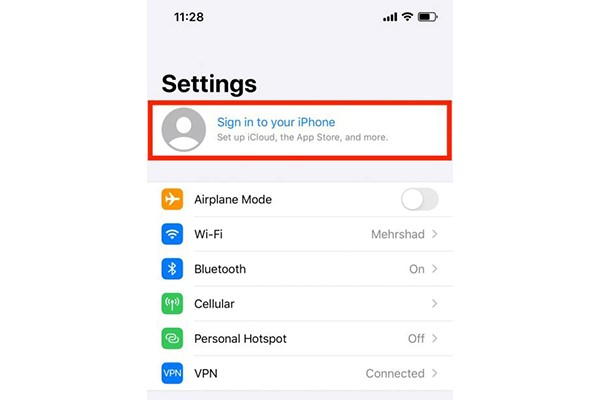
- در اینجا ?Don’t have an Apple ID or forgot it را انتخاب کنید.
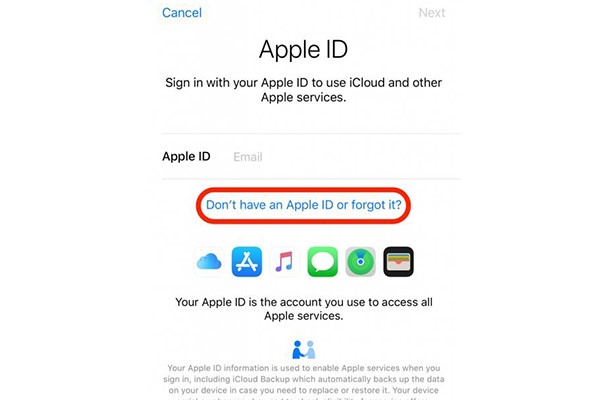
- در صفحه باز شده Create Apple ID را بزنید.
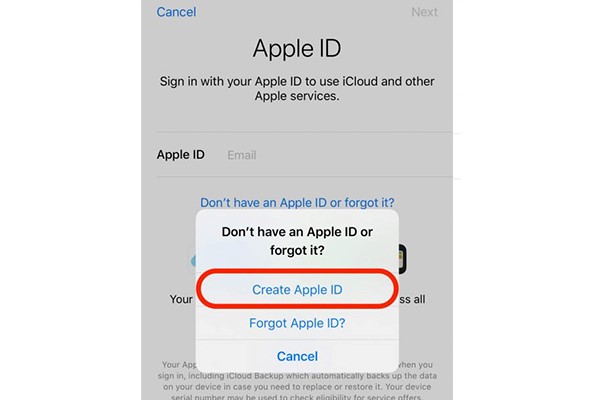
- تاریخ تولد خود را وارد کرده و Next را بزنید.
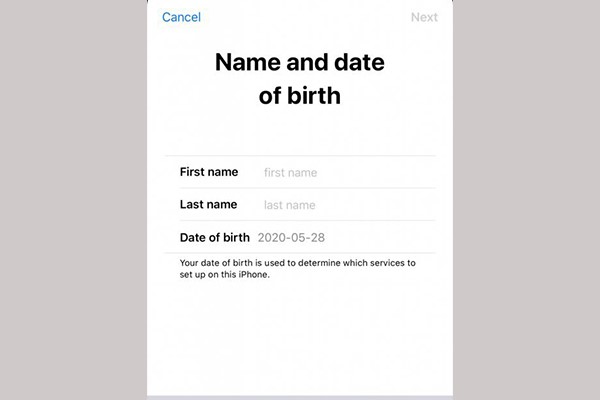
- در اینجا نام و نام خانوادگی خود وارد کرده و Next را بزنید.
- در این صفحه میتوانید از ایمیل فعلی خود استفاده کنید یا ایمیل جدید آیکلاود بسازید.
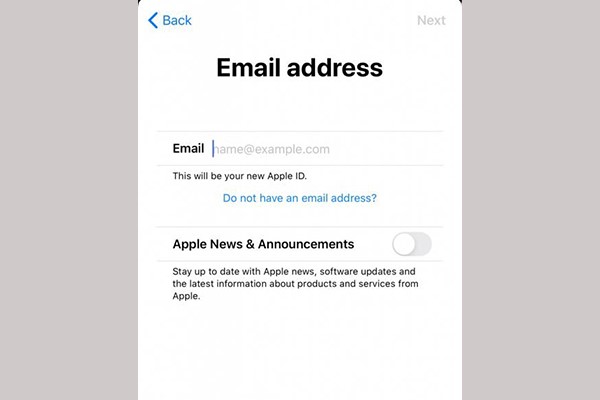
- یک پسورد بسازید و آن را تایید کنید.

- یک سوال امنیتی را انتخاب کرده و به آن پاسخ دهید. این کار را باید دوبار دیگر هم تکرار کنید.
- در این مرحله ساخت اپل ID باید شماره تلفن خود را وارد کنید که متاسفانه امکان آن در ایران وجود ندارد. در این شرایط اگر اقوامی خارج از کشور دارید، میتوانید از شماره تماس آنها استفاده کنید؛ در غیر این صورت نیاز به یک شماره مجازی دارید که در ادامه توضیح دادهایم که چگونه میتوان از آن استفاده کرد.
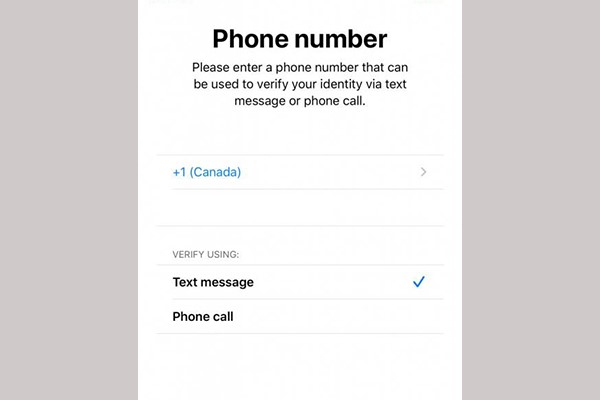
- در صفحه شرایط و ضوابط گزینه موافقت را بزنید.
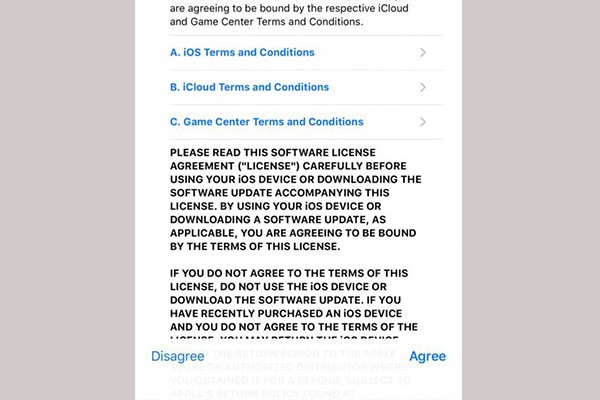
- در این مرحله باید مشخصات پستی خود را وارد کنید. اگر خویشاوندی در خارج از کشور دارید میتوانید از مشخصات آنها استفاده کنید؛ در غیر این صورت میتوانید با مراجعه به سایت Fake Address Generator، مشخصات پستی ساختگی دریافت کنید و آنها را در این قسمت وارد کنید. برای استفاده از این سایت وارد آن شوید و Random Adrdress را بزنید.
- در صفحه بعدی میتوانید برای همگامسازی اطلاعات آیکلاود با مرورگر سافاری، یادآوریها، مخاطبین و تقویم دو گزینه Merge یا Don’t Merge را انتخاب کنید.
- در مرحله آخر ساخت اپل ID برای تایید پیدا کردن آیفون، OK را بزنید.
ساخت اپل ID در ویندوز
اما به جز آیفون با سیستم کامپیوتری نیز میتوانید اپل ID بسازید. برای ساخت اپل آیدی باید از برنامه آیتیونز استفاده کنید، در ادامه لینک دانلود این برنامه را از سایت مایکروسافت استور در اختیار شما قرار داریم.
برای ساخت اپل آیدی در سیستمعامل ویندوز به این طریق اقدام کنید:
- برنامه آیتیونز را از اینجا یا مایکروسافت استور دانلود کنید و با نرمافزار تغییر آیپی به سرور خارجی (ترجیحا آمریکا) متصل شوید.
- در اولین ورود برای تایید قوانین روی Agree کلیک کنید.
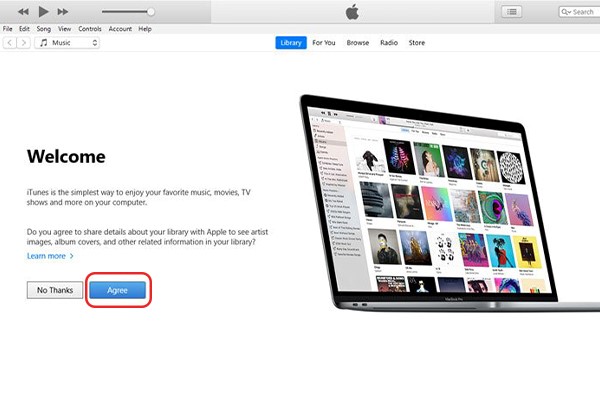
- در این صفحه Sign in to iTunes را انتخاب کنید.
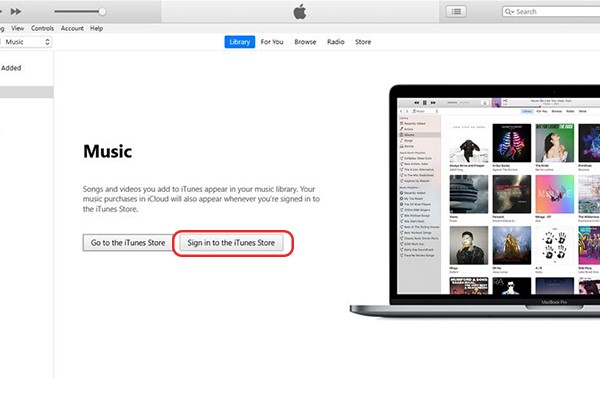
- در اینجا روی Create New Apple ID کلیک کنید.
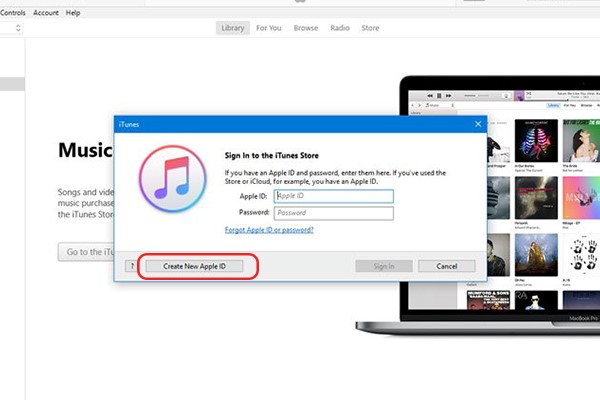
- در ادامه Continue را بزنید.
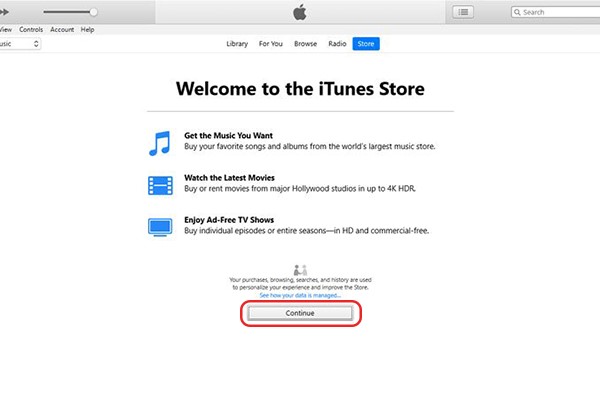
- در این صفحه میتوانید از ایمیل فعلی استفاده کنید یا ایمیل جدید بسازید. رمز عبور خود را انتخاب کنید. کشور را روی آمریکا گذاشته، تیک موافقت با قوانین را بزنید و روی Continue کلیک کنید.
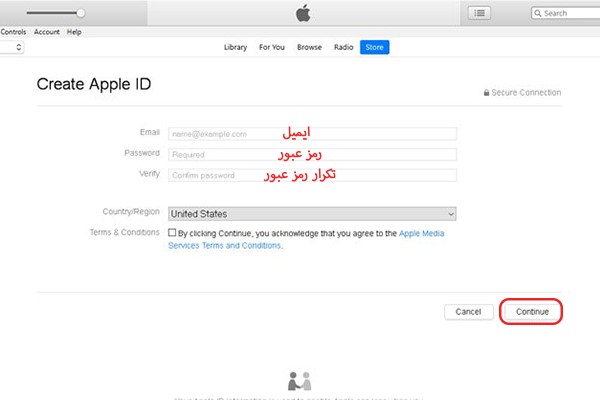
- در صفحه جدید اطلاعات خود را وارد کنید. سه سوال را مشخص کرده و به آنها جواب دهید و اگر میخواهید آخرین اخبار اپل را دریافت کنید، تیک گزینه آخر را بزنید.

- در این مرحله ساخت اپل آیدی برای وارد کردن اطلاعات بانکی روی None کلیک کنید.
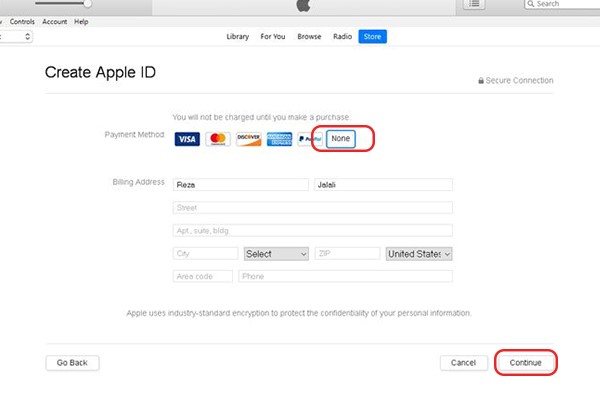
- در صفحه بعد ساخت اپل آیدی برای ثبت آدرس میتوانید از سایت Fake Address Generator استفاده کنید. بعد از پر کردن بخشها روی Continue کلیک کنید.
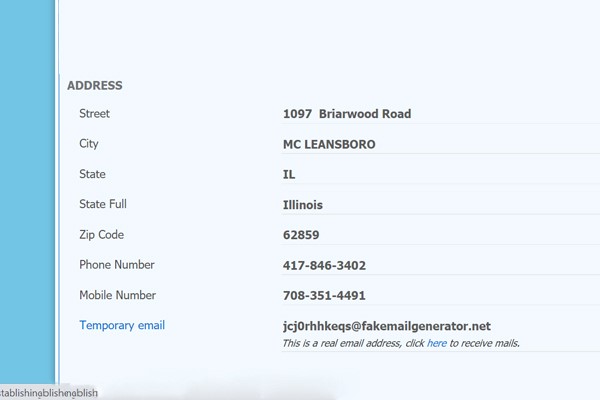
- بعد از انجام این مراحل ایمیلی برای شما ارسال میشود که کد تایید در آن قرار دارد. کد را در این بخش وارد کنید و ادامه را بزنید.

ساخت اپل آیدی از طریق سایت اپل
برای ساخت اپل آیدی از طریق سایت اپل به این لینک بروید. اگر بخواهید در سایت اپل آیدی بسازید نیاز به یک شماره تلفن برای معرفی به اپل دارید. برای این کار اگر خویشاوندی یا دوستی در خارج از کشور دارید به راحتی میتوانید از شماره تماس آنها استفاده کنید. در غیر این صورت نیاز به سرویسی دارید که به صورت مجازی برای شما شماره تلفن بسازد. چند مورد از سایتهایی که به صورت مجازی شماره تماس میدهند در زیر آمده است:
برای استفاده از این سیستمها کافی است یکی از شمارههای آمریکا را در مراحل ثبتنام وارد کنید. پس از اینکه اپل کد تایید را به آن شماره ارسال کرد با رفتن به اینباکس همان شماره، کد تایید اپل را دریافت کنید. حالا که مشکل شماره تلفن برطرف شد برای ساخت اپل ID به سایت اپل میرویم:
- با کلیک بر روی این لینک وارد صفحه ساخت اپل آیدی میشوید.
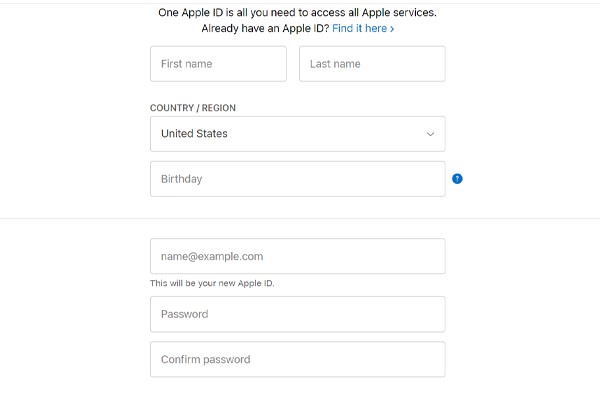
- اطلاعات خود را وارد کنید و در آخر Continue را بزنید.
- کد تاییدی که برای شما ارسال میشود را در این مرحله وارد کنید.
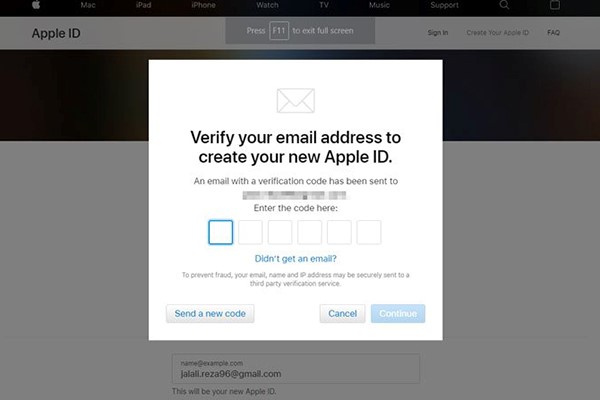
- در ادامه کدی که برای شماره مجازی ارسال شده است را وارد میکنید و ساخت اپل آیدی شما تمام میشود.
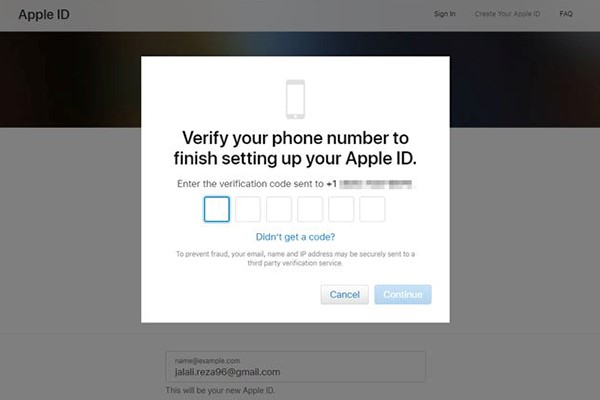
با این روشها به راحتی و سادگی میتوانید اپل آیدی را ساخته و از آن استفاده کنید. با این روشها بدون نیاز به پرداخت هزینه و با سرعت بالا میتوانید آیدی خود را بسازید و از آن استفاده کنید.
نوشته آموزش ساخت اپل آیدی در آیفون، آیپد و کامپیوتر اولین بار در اخبار فناوری و موبایل پدیدار شد.
